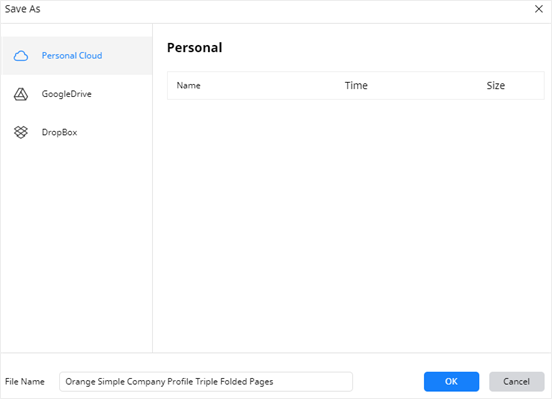Come Creare una Brochure con Word
La brochure è un tipo di documento cartaceo tanto peculiare quanto utile, che può essere piegato e trasformato in un opuscolo o in un volantino. Si tratta di uno strumento pubblicitario ampiamente utilizzato, che serve a introdurre agevolmente aziende, organizzazioni, prodotti e servizi. Milioni di imprenditori e imprenditrici, graphic designer e freelancer vorrebbero poter creare brochure in modo semplice ed efficace. Ecco perché, in questo articolo, vi presenteremo due metodi eccezionali per creare una brochure, con Word e con EdrawMax.
Come Creare una Brochure con Word
Il primo metodo per la creazione di brochure con Word prevede l'utilizzo di un modello già pronto, mentre il secondo consiste nella creazione da zero. Continuate a leggere per saperne di più.
Primo Passaggio: Aprite Microsoft Word sul vostro computer e create un documento vuoto.
Secondo Passaggio: Cercate Brochure, come mostrato nell'immagine in basso.
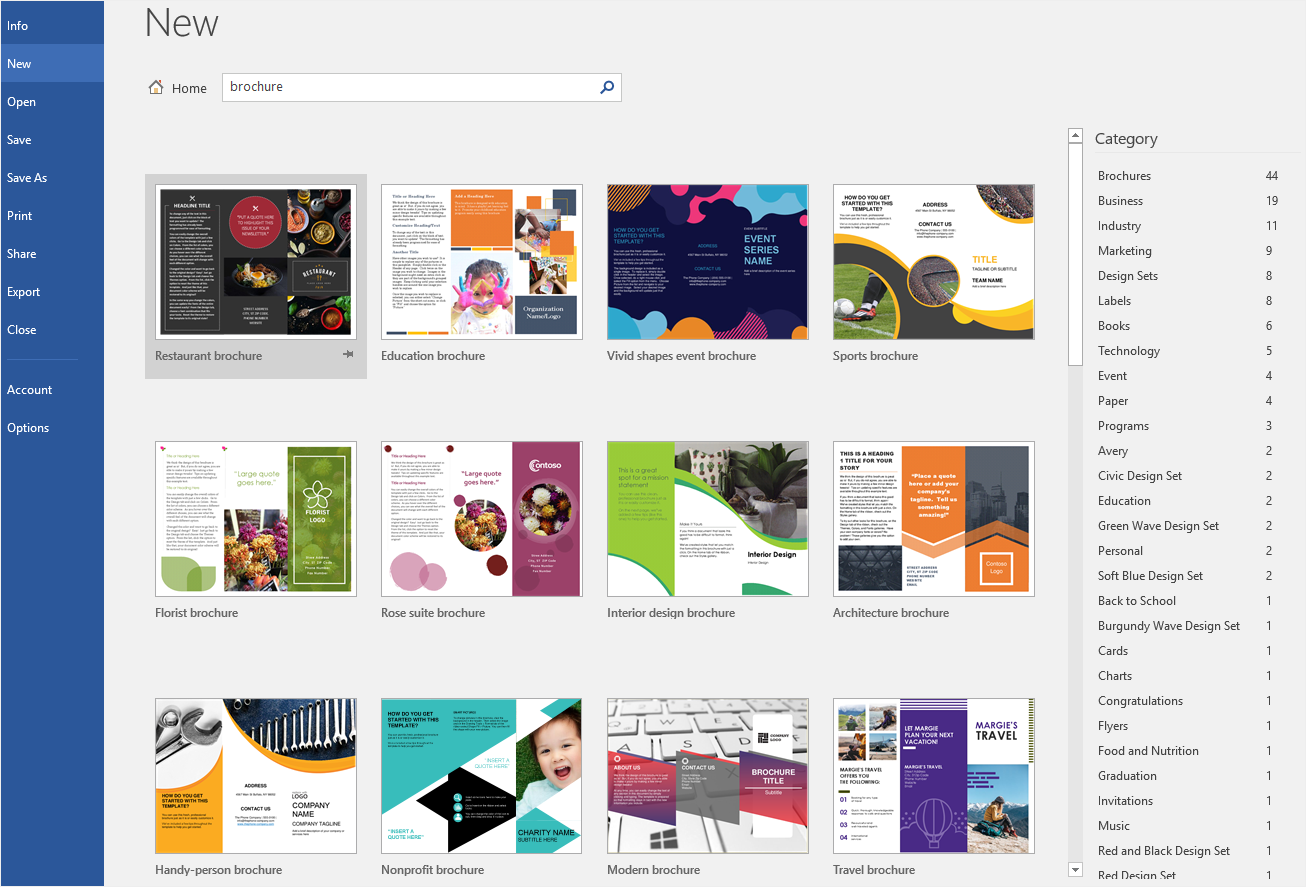
Terzo Passaggio: Dovreste trovarvi dinanzi a numerosi modelli di brochure. Selezionate quello che vi piace di più. Poniamo che vogliate creare una brochure per un'agenzia di viaggio. In questo caso fareste bene a selezionare il modello "Opuscolo Viaggi" dalla galleria di Word. Cliccate sul modello e poi sul pulsante Crea dalla sezione di anteprima per aprirlo nell'interfaccia di Word.
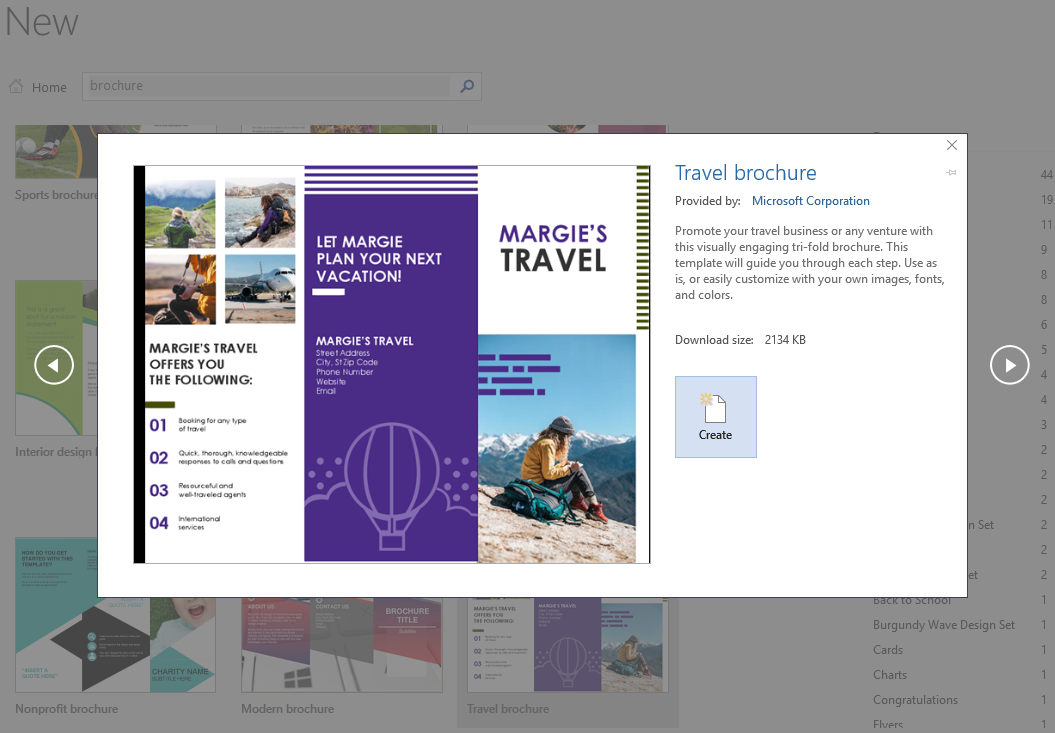
Quarto Passaggio: Il modello di brochure che avete selezionato verrà aperto in una nuova pagina di Word. Cliccate all'interno di una qualsiasi delle caselle di testo per iniziare a digitare i vostri contenuti. Quando siete soddisfatti, salvate il documento e stampatelo.
Creare una brochure da zero conferisce un grado di personalizzazione molto più elevato. Consente, per esempio, di scegliere se creare tre facciate invece di quattro. Di cosa ha bisogno la vostra brochure per soddisfare le esigenze che avete individuato? Pensateci bene prima di mettervi all'opera.
Primo Passaggio: Create un nuovo documento Word vuoto. Dalla scheda Layout impostate i margini, l'orientamento della pagina, le dimensioni della pagina e altri valori.
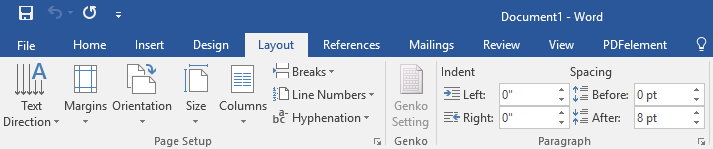
Secondo Passaggio: Scegliete il numero di colonne. Per esempio, scegliendo Tre realizzerete una brochure a tre falde.
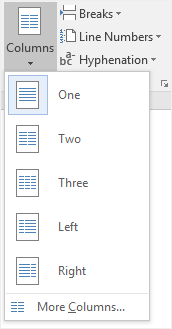
Terzo Passaggio: Aggiungete il testo digitandolo direttamente oppure inserendo una casella testuale e poi immettendo contenuti. Se desiderate modificare il formato del testo, cliccate sulla scheda Home e selezionate stile, colore e dimensione del font.
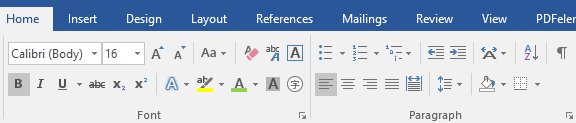
Come Creare una Brochure con EdrawMax
EdrawMax Online è lo strumento definitivo per realizzare design grafici di ogni genere, brochure comprese. L'applicazione è semplicissima da usare e permette persino a chi è alle prime armi di creare brochure professionali. Da zero a pro in un secondo. Tutto grazie alle numerose ed efficaci opzioni di personalizzazione. A seguire, una guida alla creazione di brochure con EdrawMax.
Primo Passaggio: Aprite (EdrawMax Online) con il vostro browser. Comparirà una finestra per l'immissione dei vostri dati. Eseguite l'accesso tramite Facebook o Twitter, oppure cliccate sul pulsante Registrati in alto a destra della schermata.
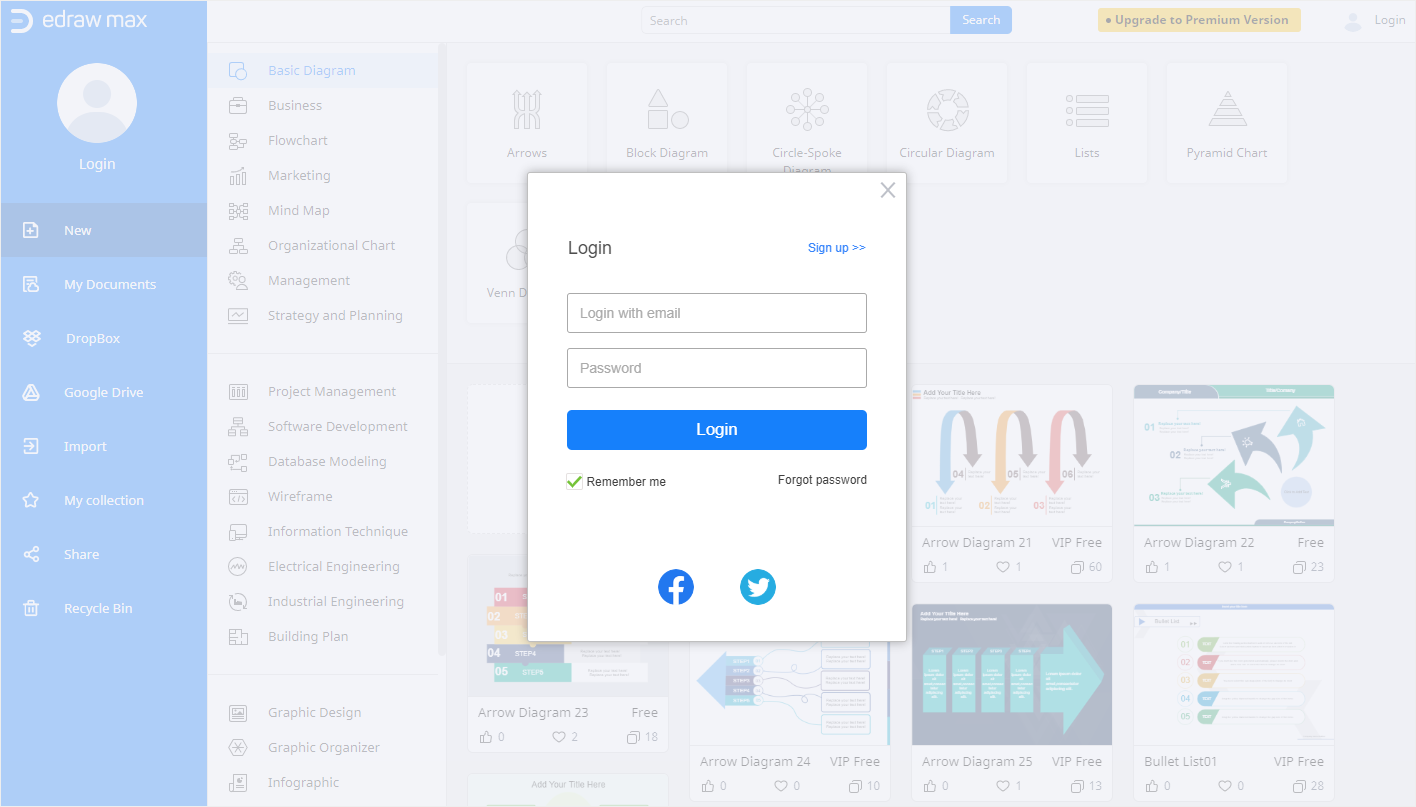
Se avete cliccato sul pulsante Registrati, digitate indirizzo email e password. Ecco fatto! Pochi istanti e siete pronti per dare sfogo alla vostra creatività. Come avete visto, è davvero semplicissimo!
Secondo Passaggio: Cliccate sul pulsante Nuovo, quindi selezionate Design Grafico > Brochure dai menu a discesa, come mostrato nell'immagine in basso. Se preferite, potete anche usare la funzione di ricerca per trovare i modelli di brochure.
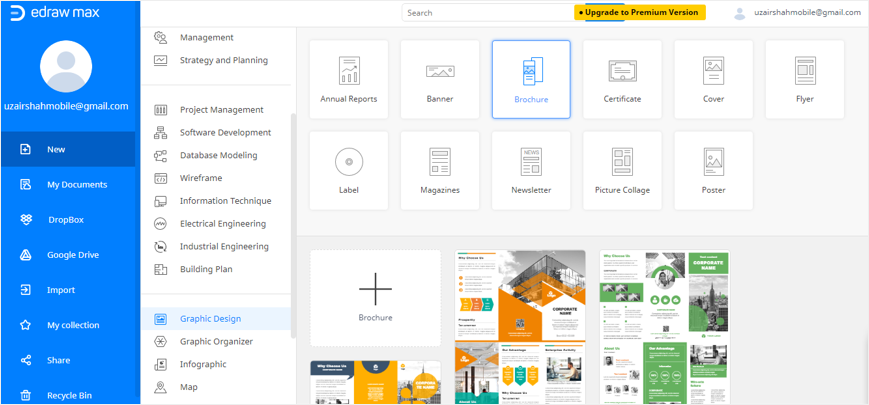
Selezionate il modello che vi piace di più e iniziate a riempirlo di contenuti. Et voilà. La vostra brochure è pronta. Complimenti!
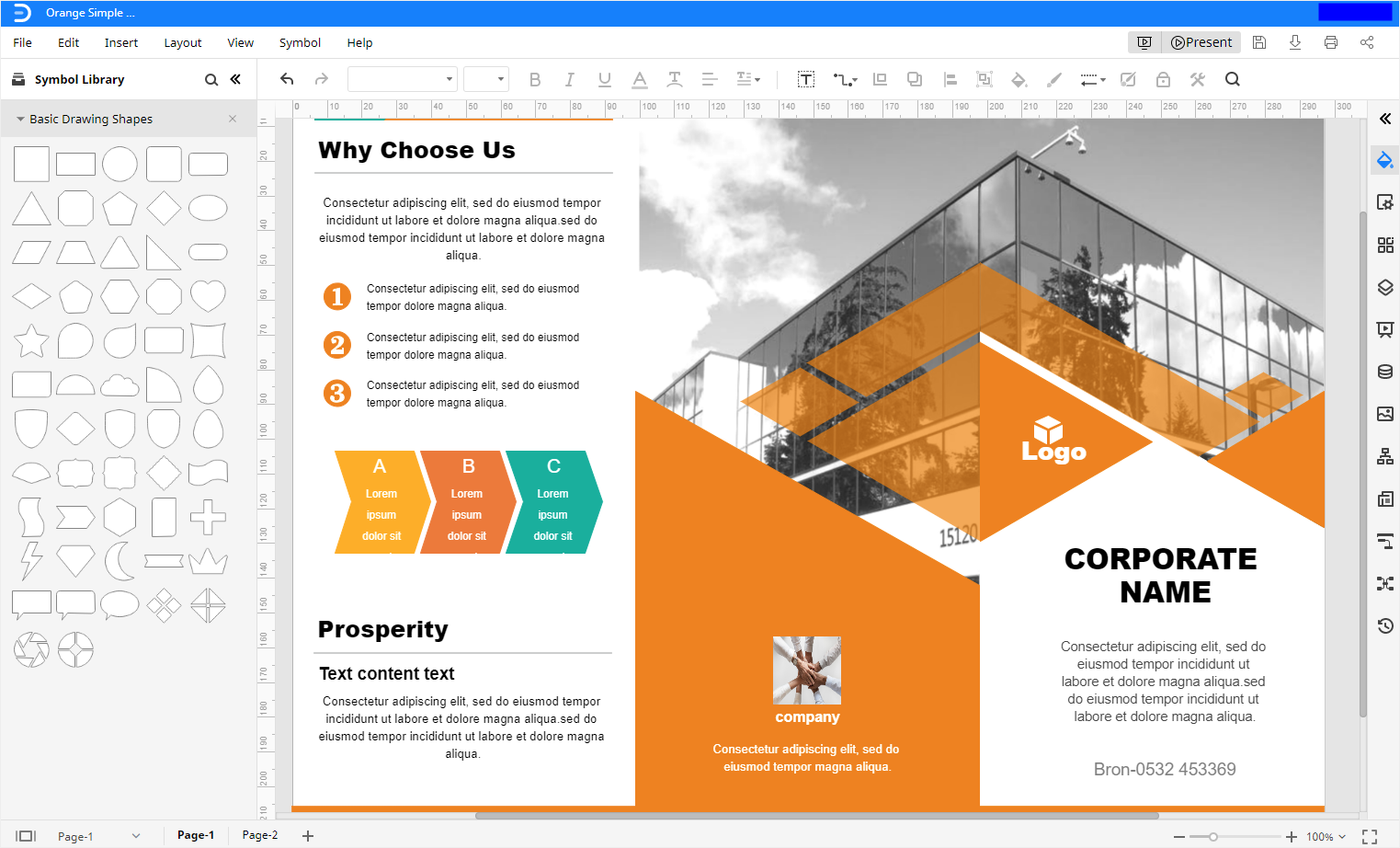
Se invece volete creare una brochure da zero, cliccate sul riquadro con la scritta "Brochure" e con un "+" sopra, e preparatevi a trarre il massimo delle funzionalità straordinarie di Edraw!
Perché Preferire EdrawMax a Microsoft Word
È semplicissimo da usare
Per prima cosa, EdrawMax è uno strumento di diagrammazione estremamente intuitivo. Non serve avere conoscenze o competenze di design per realizzare brochure e diagrammi di livello professionale usando EdrawMax Online. Creare brochure con EdrawMax è un gioco da ragazzi. Per tutti!
Fornisce tantissimi modelli personalizzabili gratuiti
EdrawMax mette a disposizione un'ampia gamma di modelli modificabili gratuiti di qualità. Tutti i modelli sono personalizzabili a seconda delle proprie necessità.
I modelli di brochure sono semplicissimi da modificare, stampare e salvare
Tutti i modelli offerti da EdrawMax sono facilissimi da modificare, stampare e salvare. Non serve una laurea, né servono anni di esperienza per creare brochure fenomenali con EdrawMax. Non c'è dubbio che questo strumento sia oltremodo superiore a Microsoft Word per quanto riguarda creazione e progettazione.
Come Salvare una Brochure di Edraw come Documento Word
EdrawMax permette di esportare le brochure realizzate in diversi formati, compreso quello Word. Per eseguire l'esportazione, cliccate su File e selezionate il formato desiderato dal menu Esporta. Da qui, scegliete Esporta in Word e scaricate la vostra brochure sotto forma di documento Word.
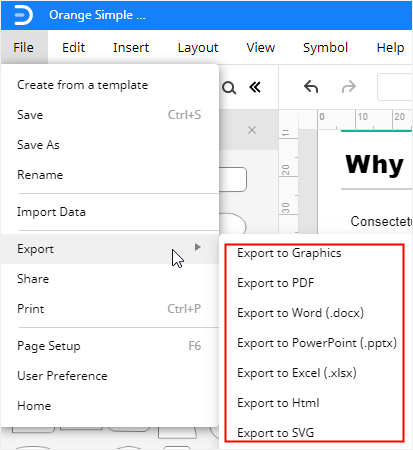
L'applicazione permette anche di salvare le brochure direttamente su Dropbox o Google Drive. Per farlo, cliccate su Salva con nome. Si aprirà la finestra Salva con nome e potrete selezionare dove salvare la brochure realizzata. Se volete, potrete anche modificarne il nome prima di cliccare su OK.